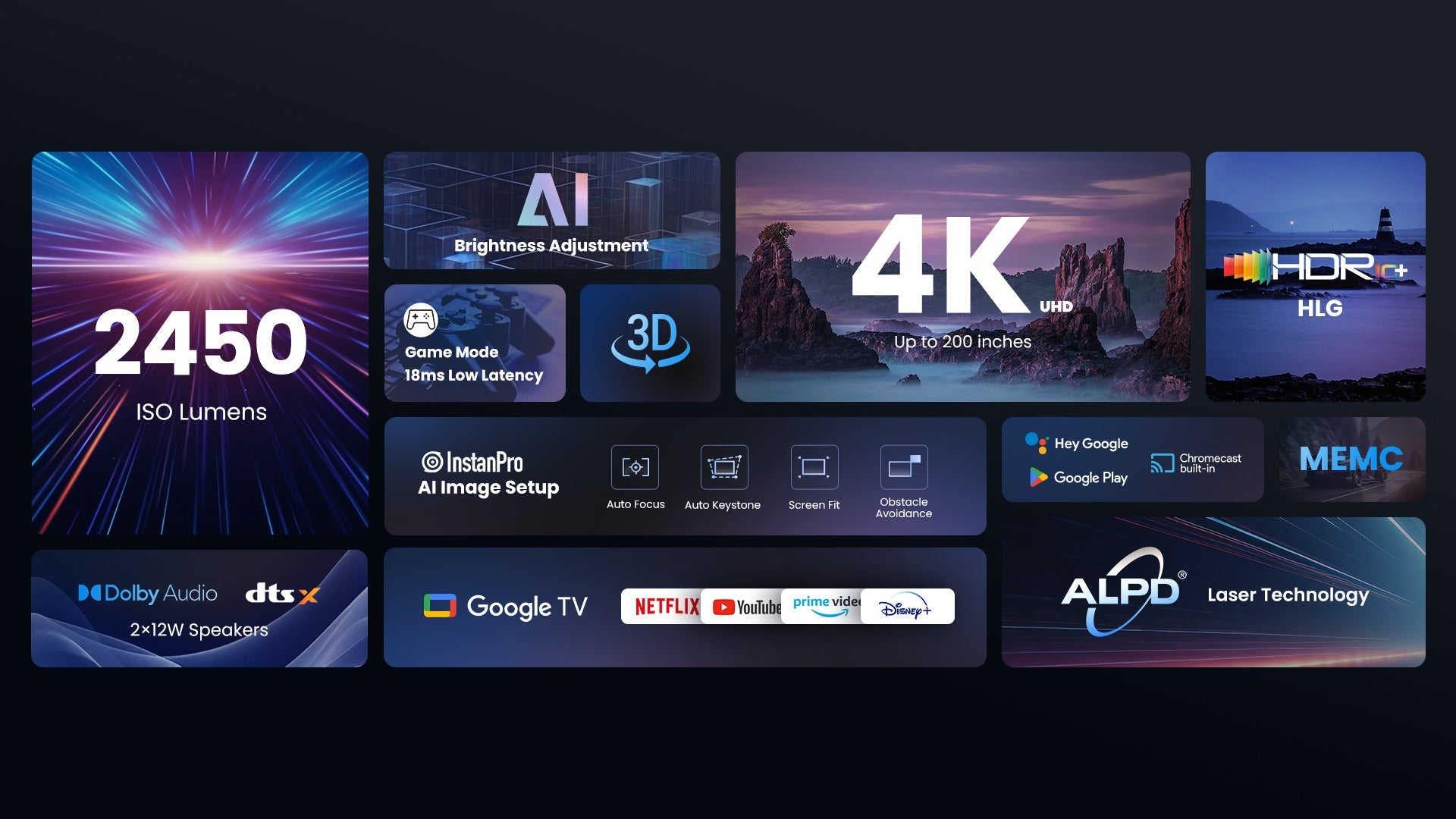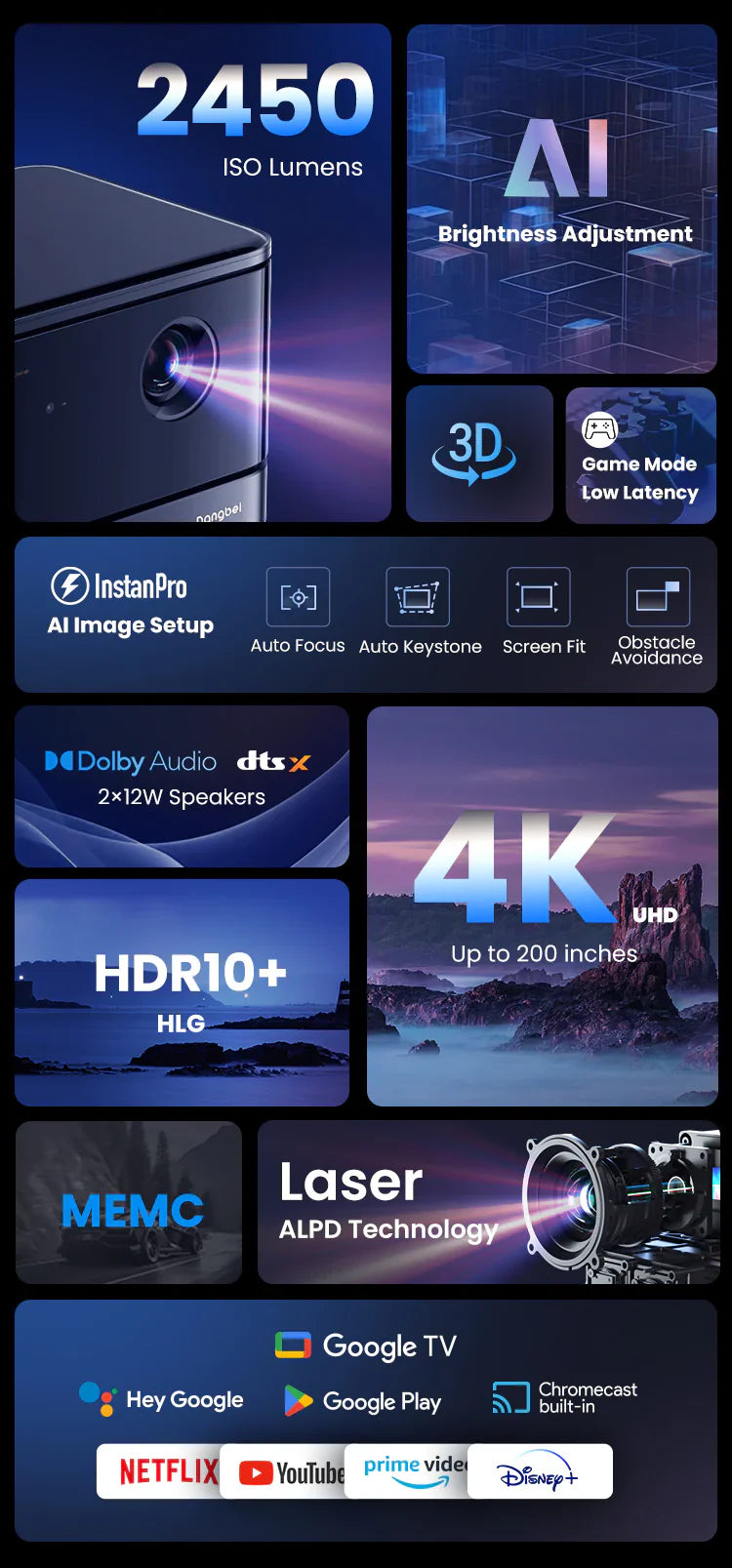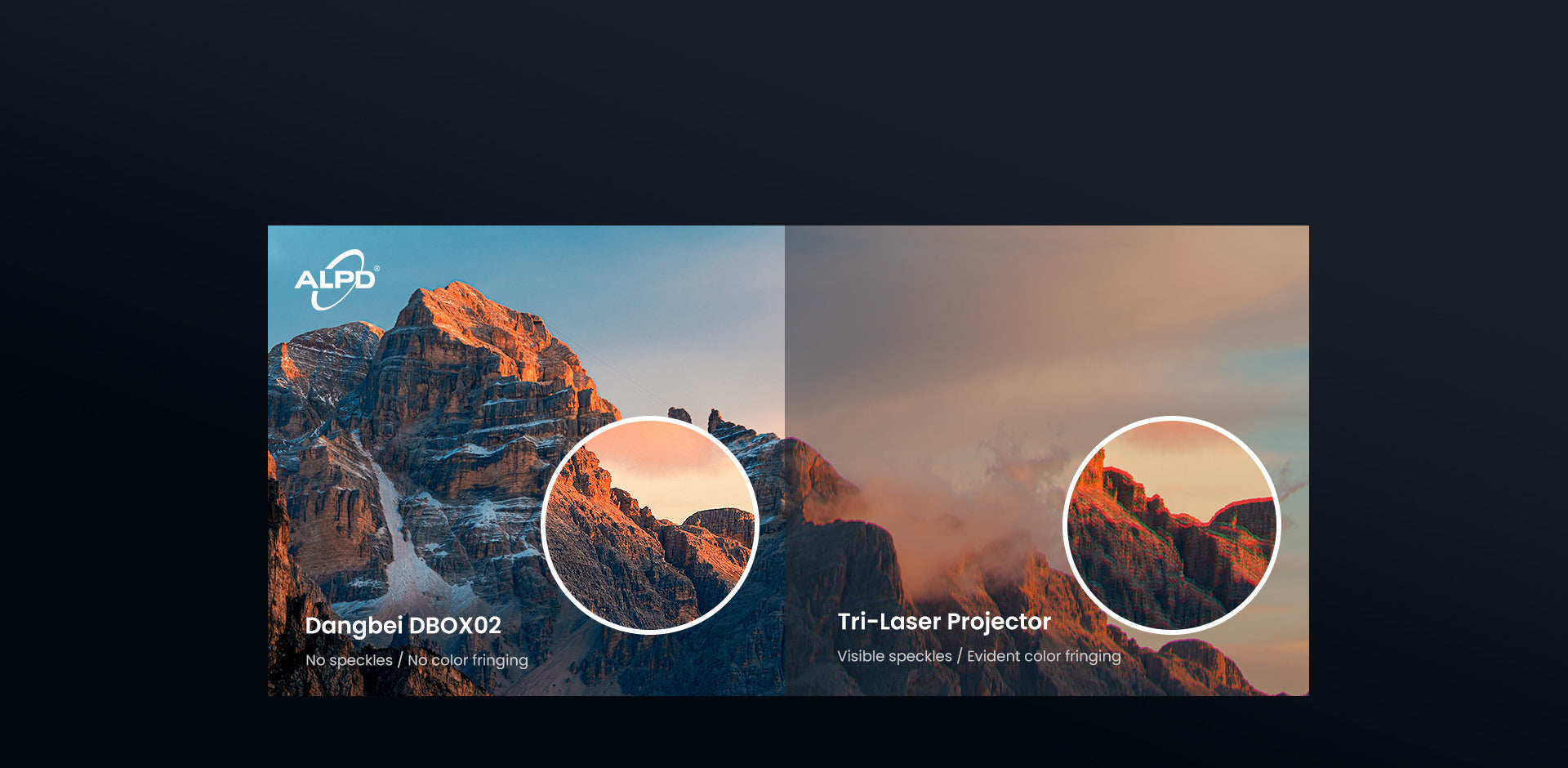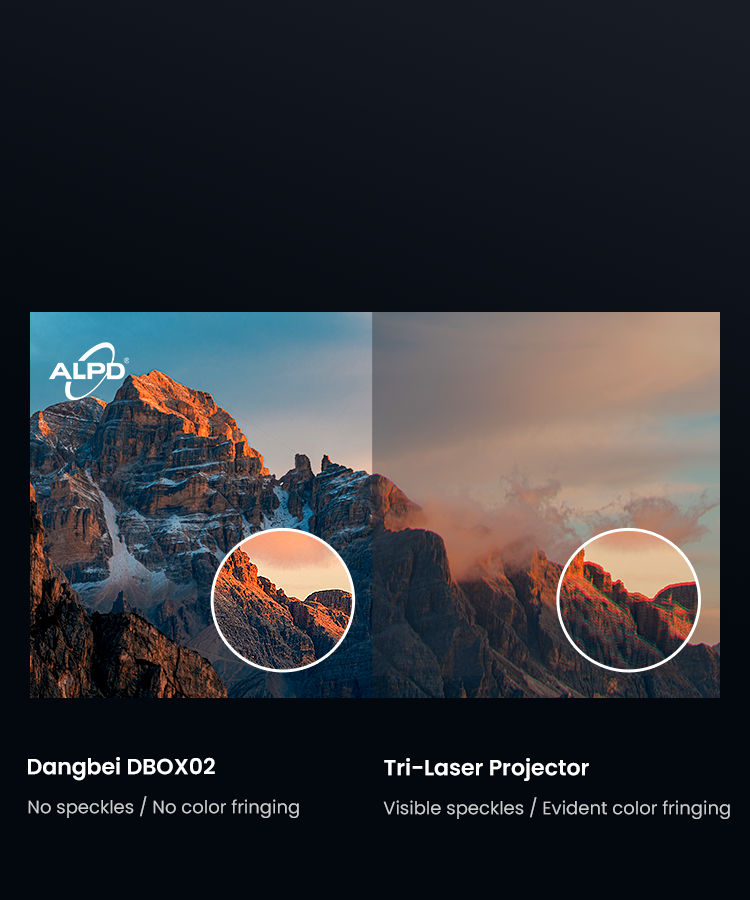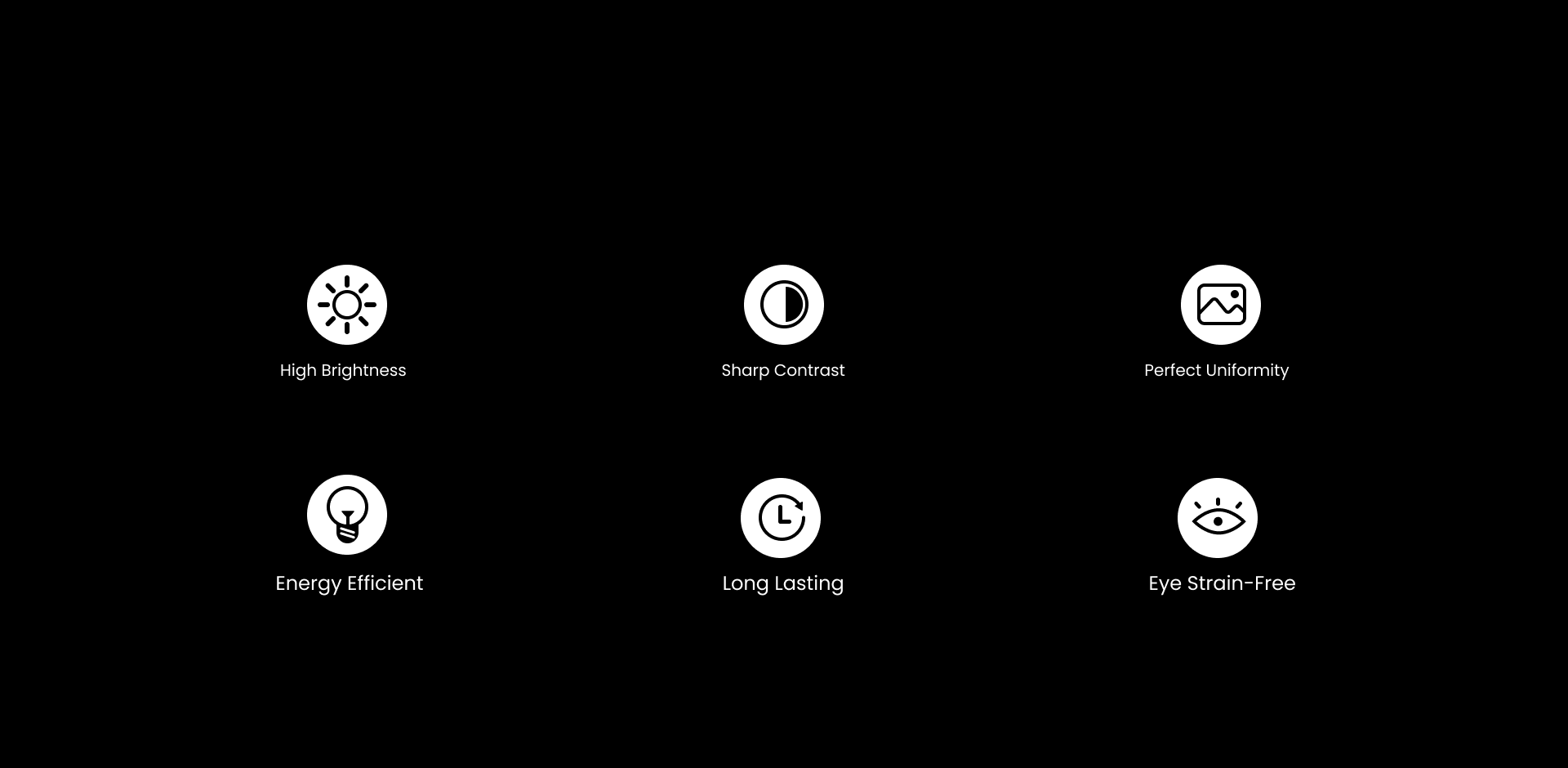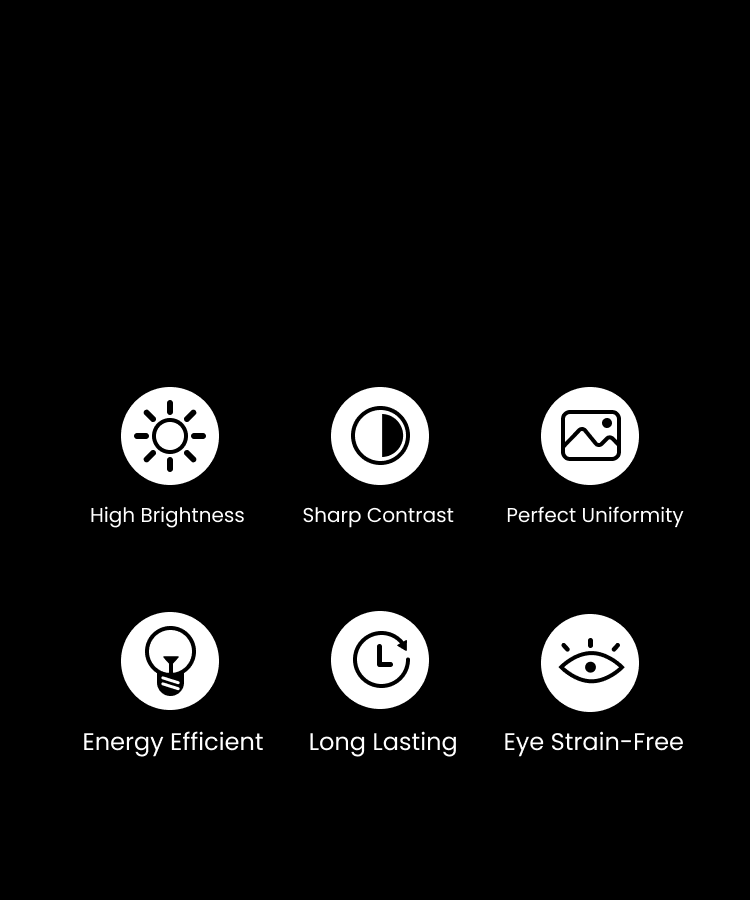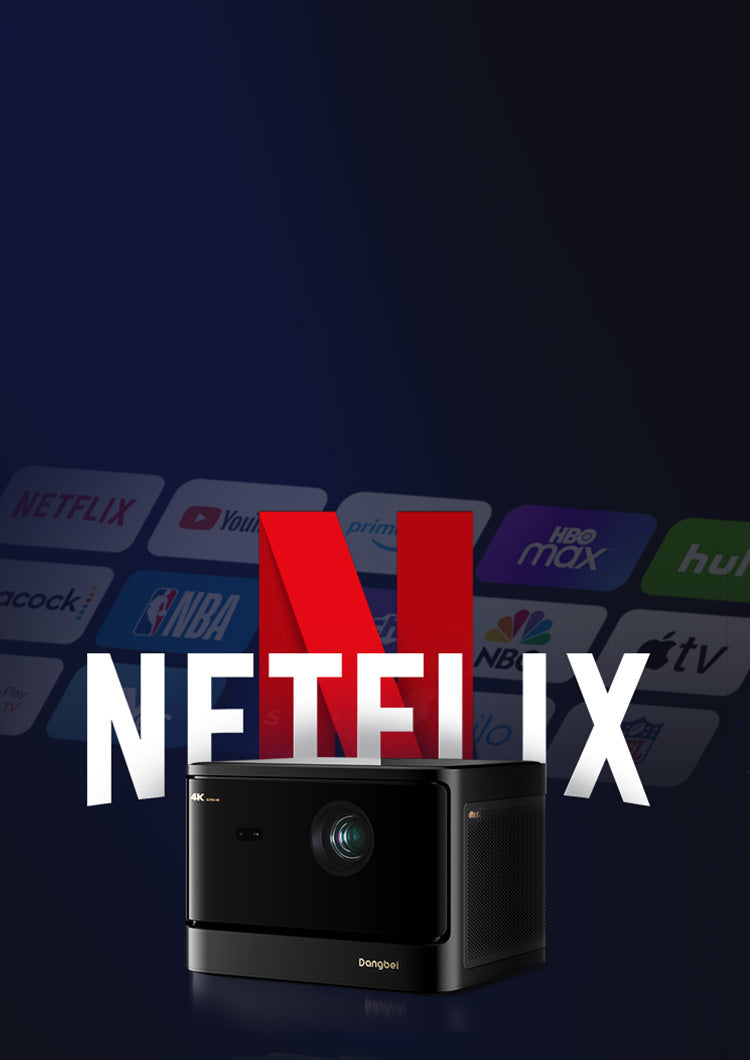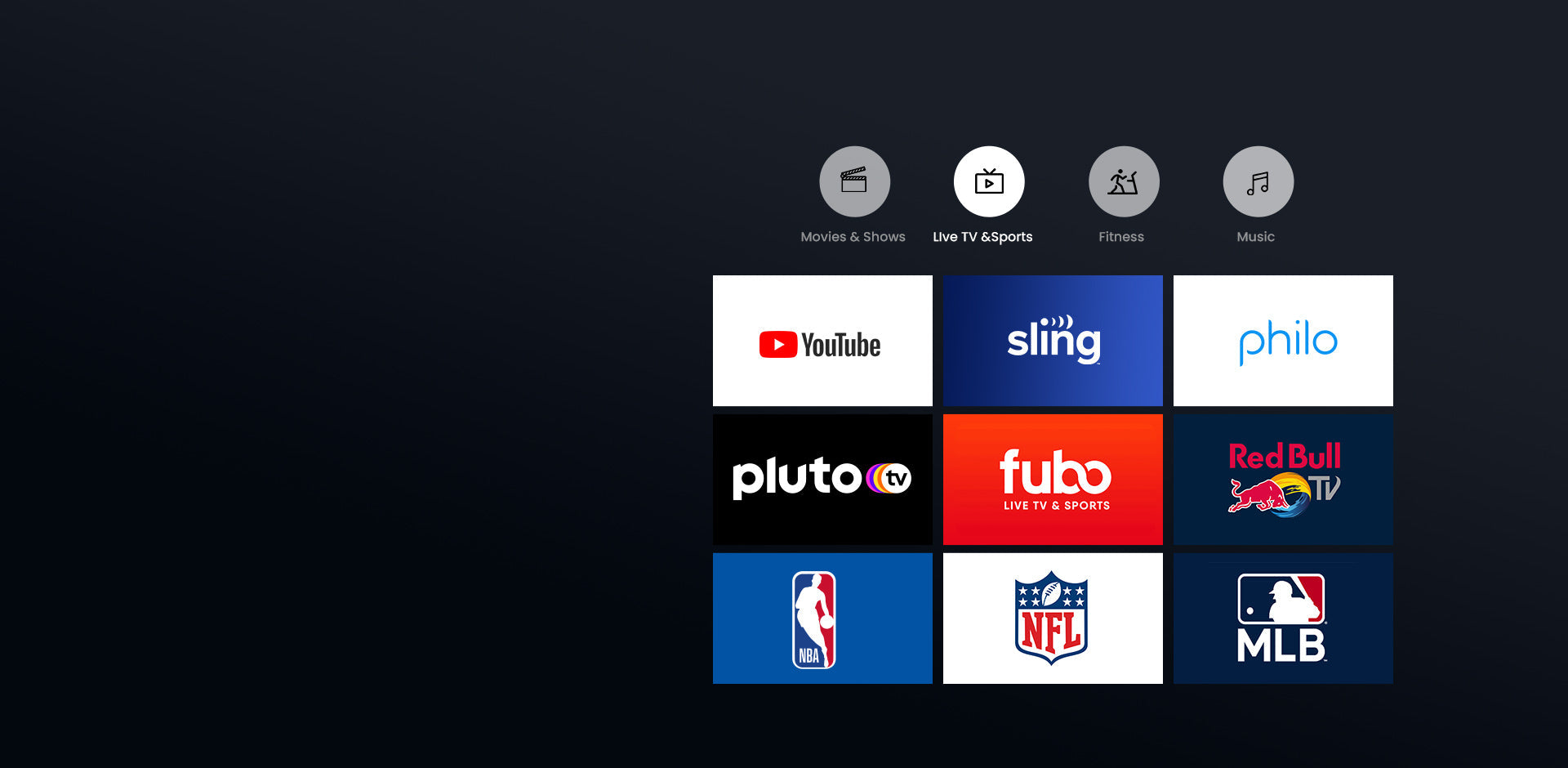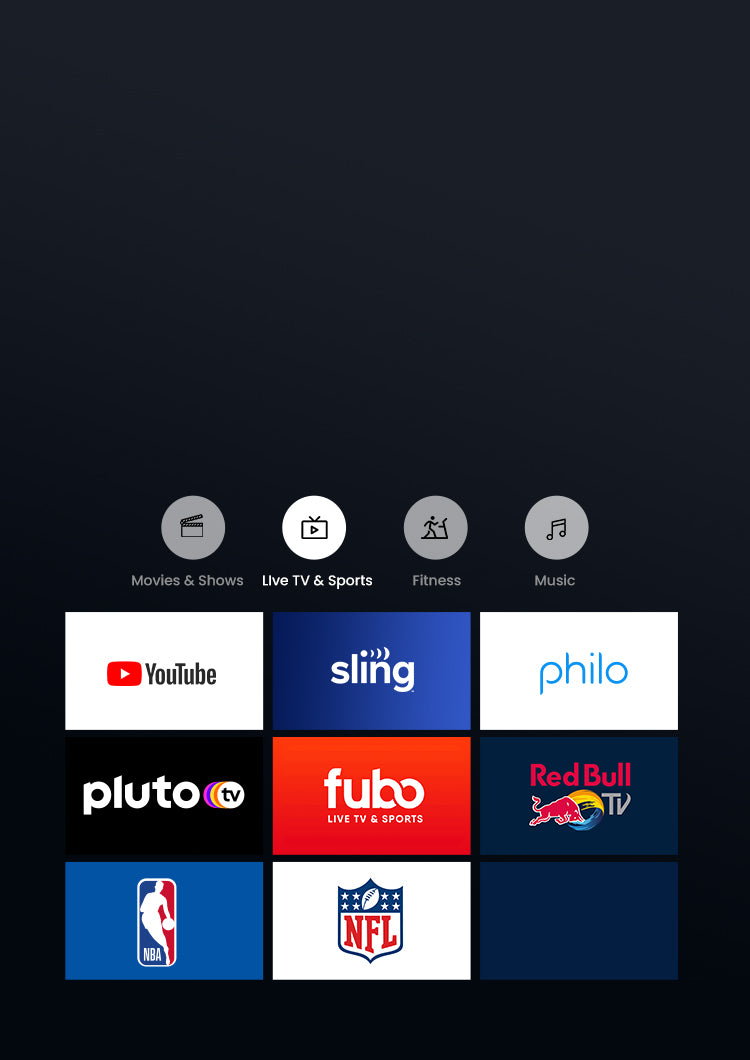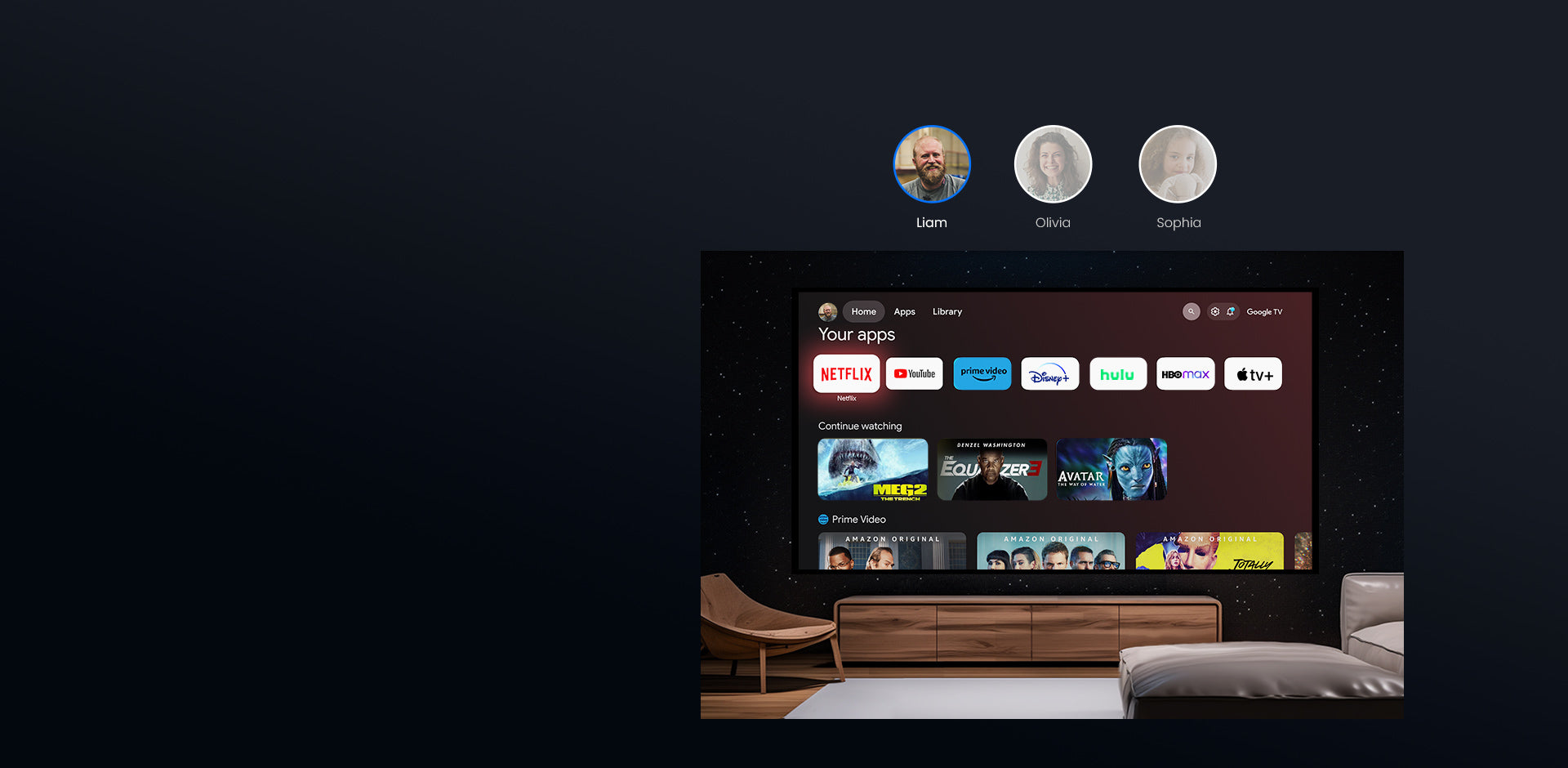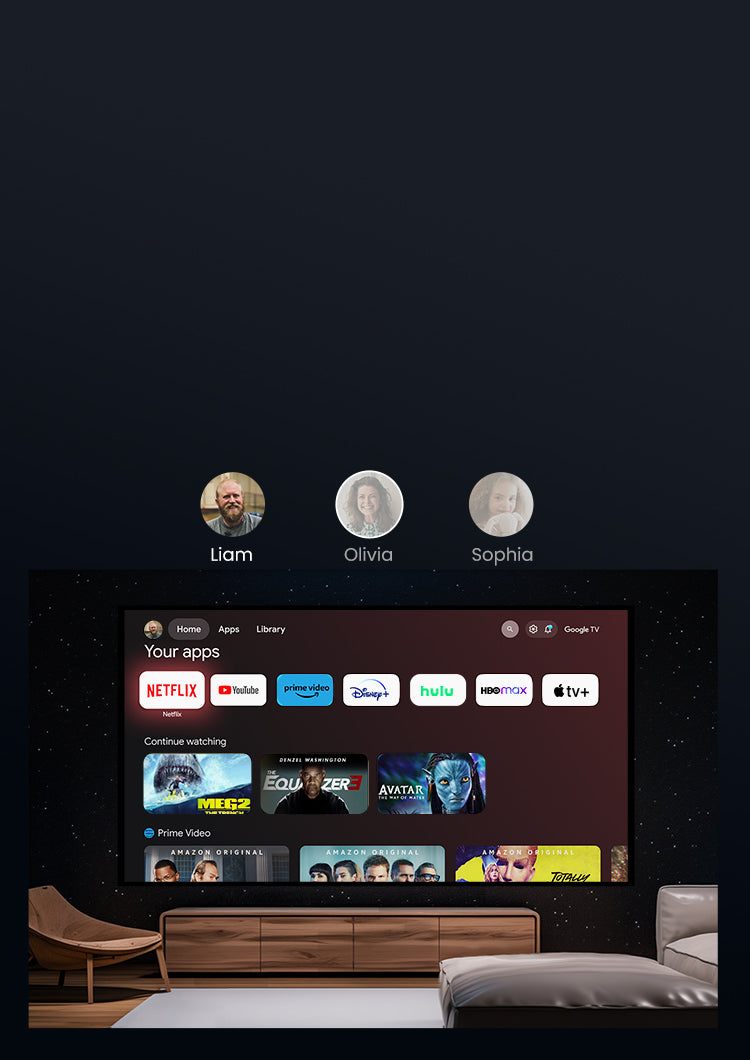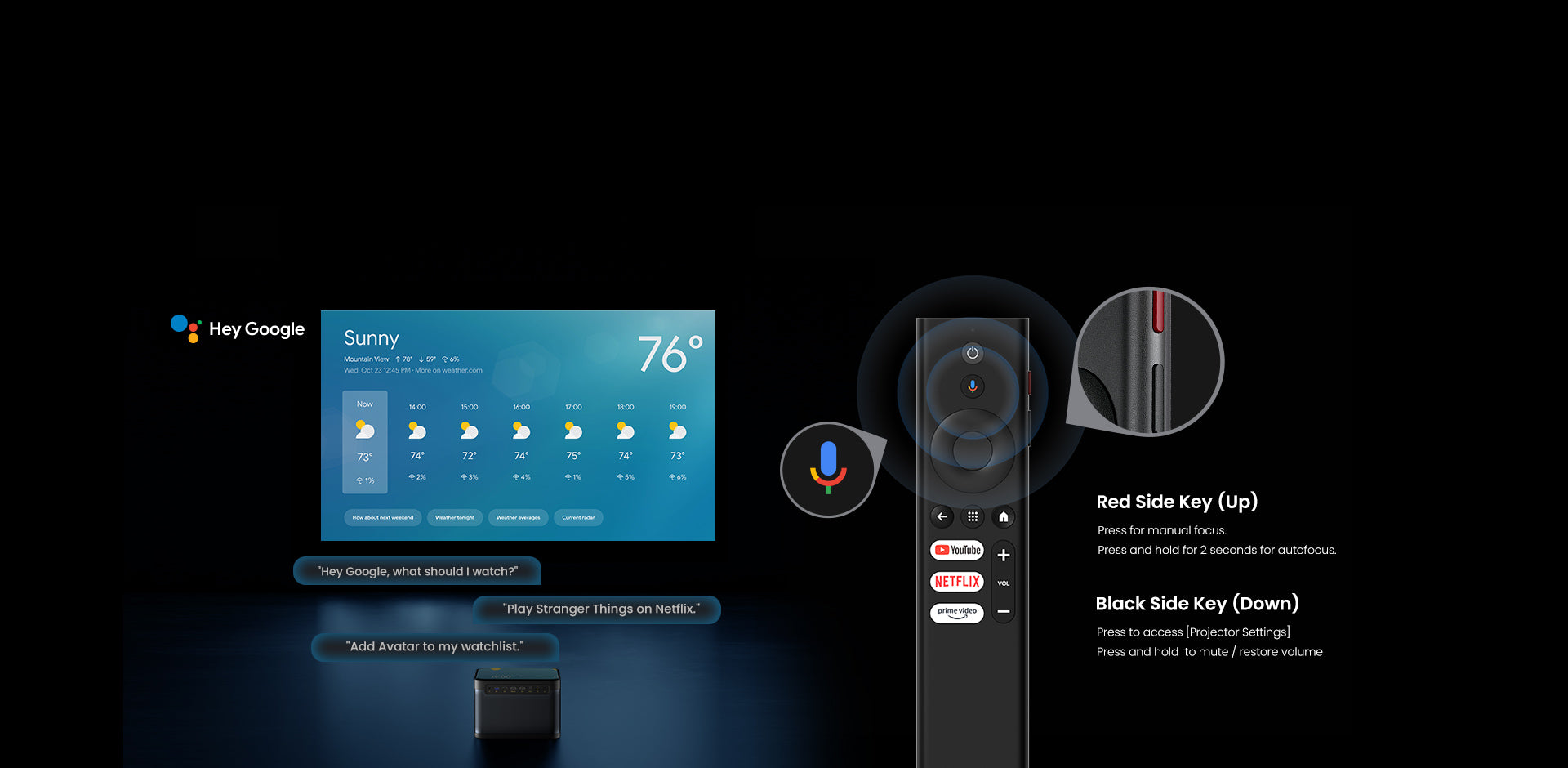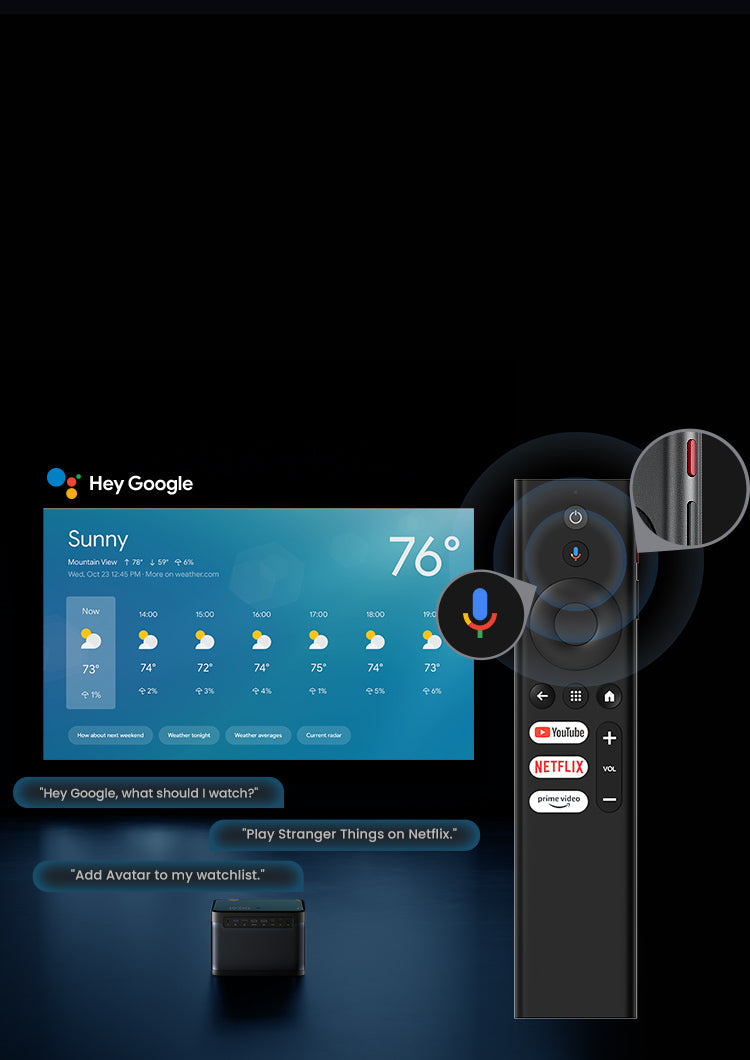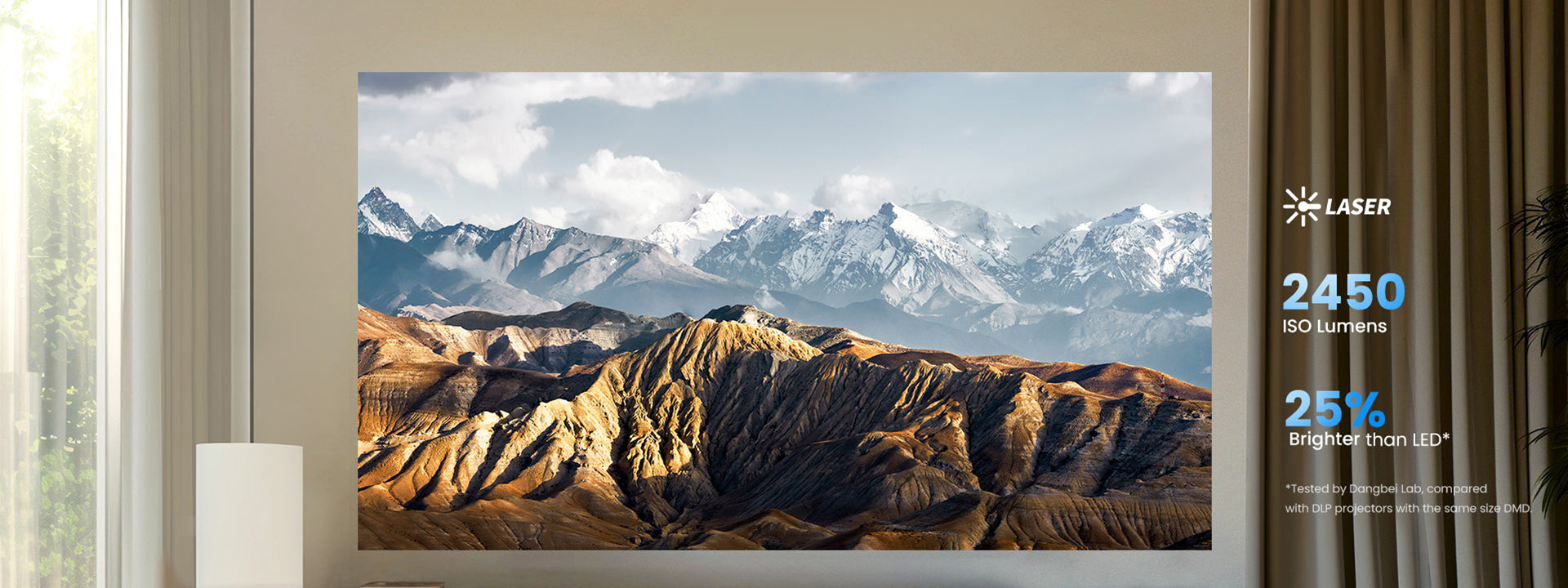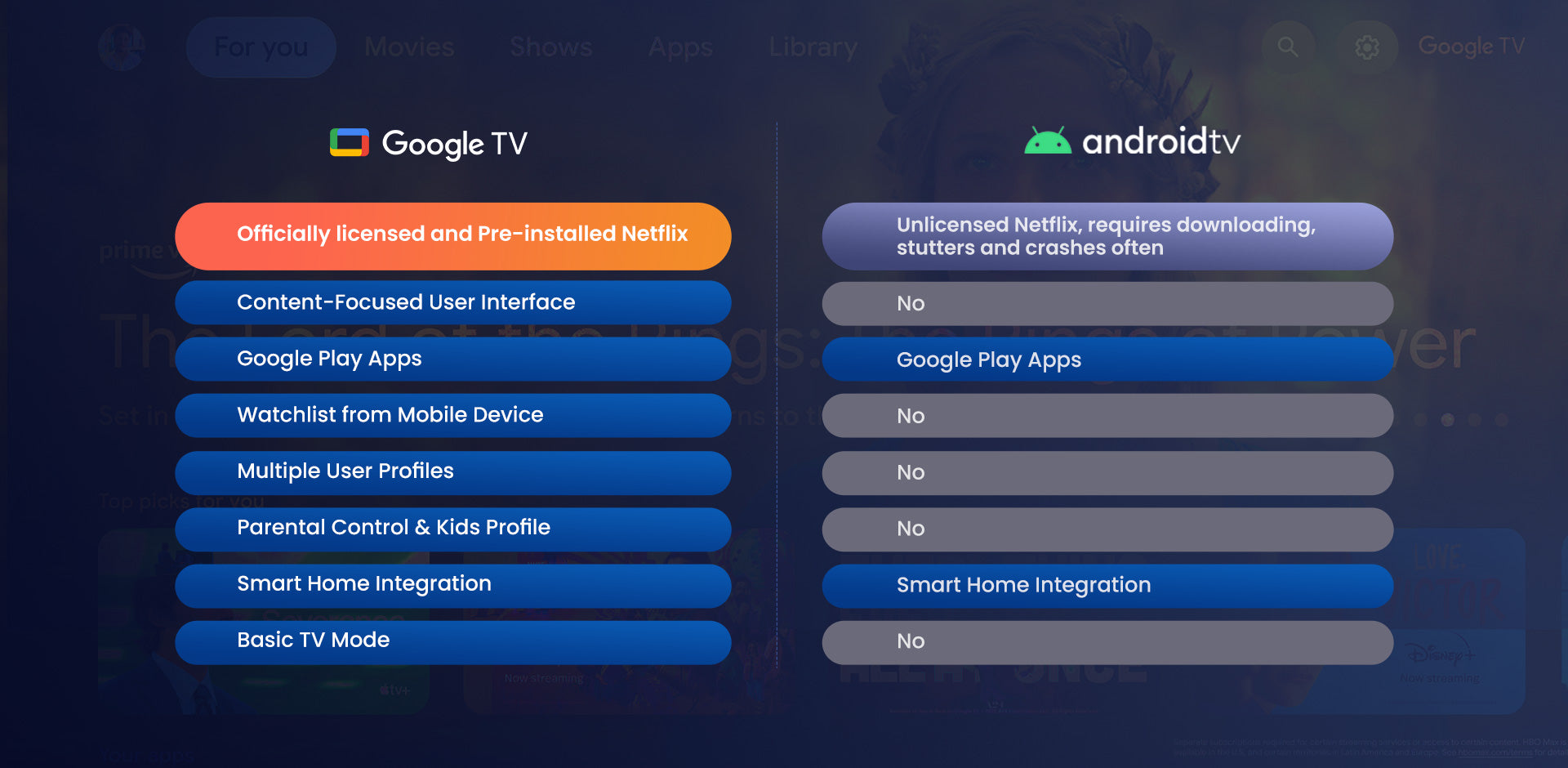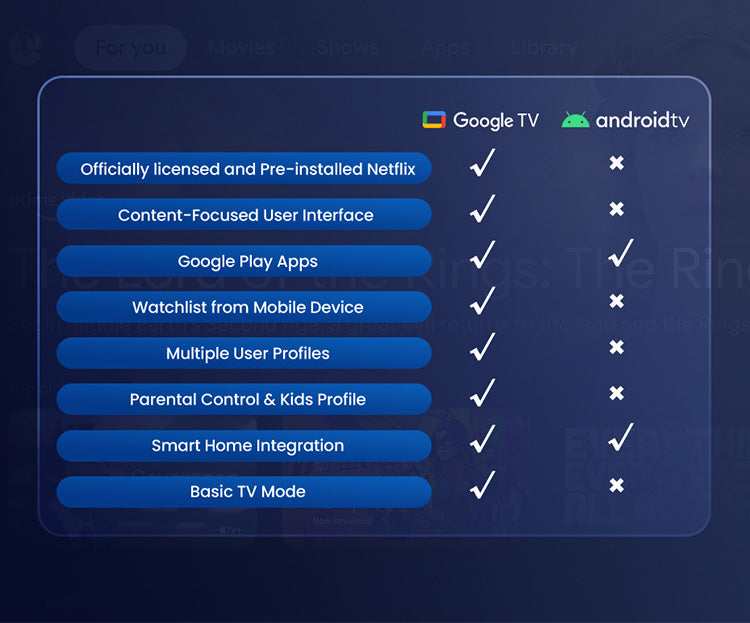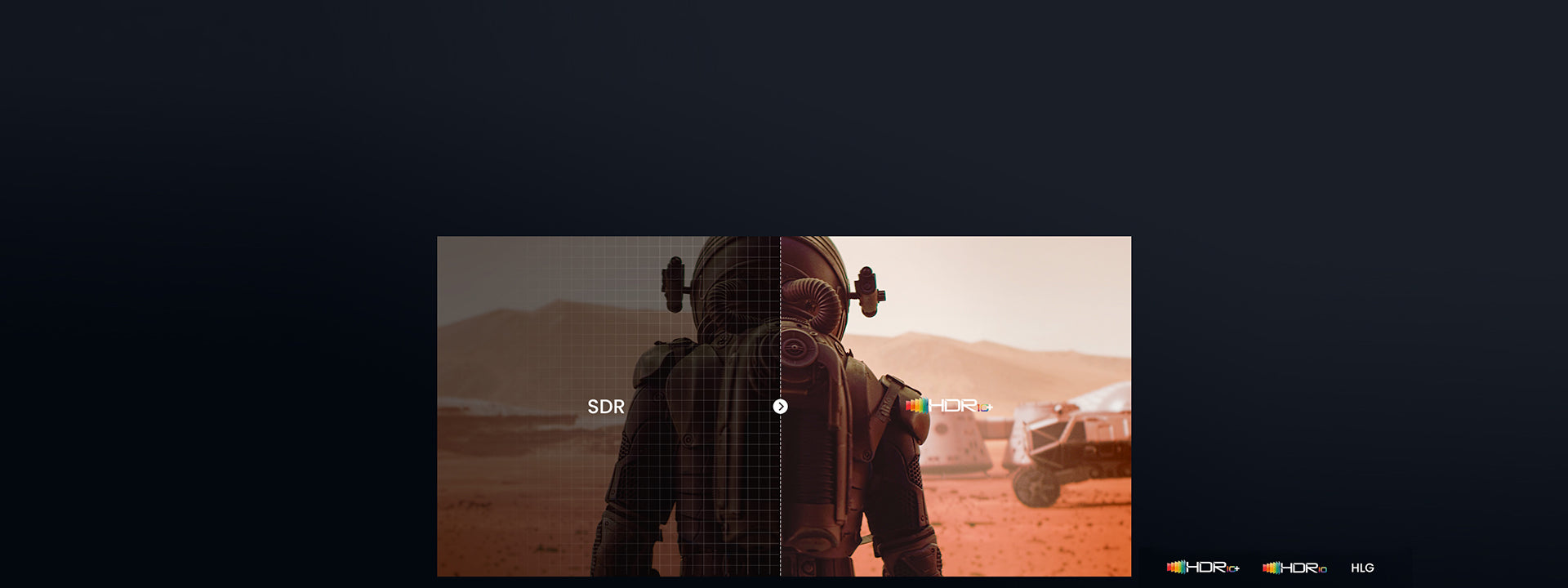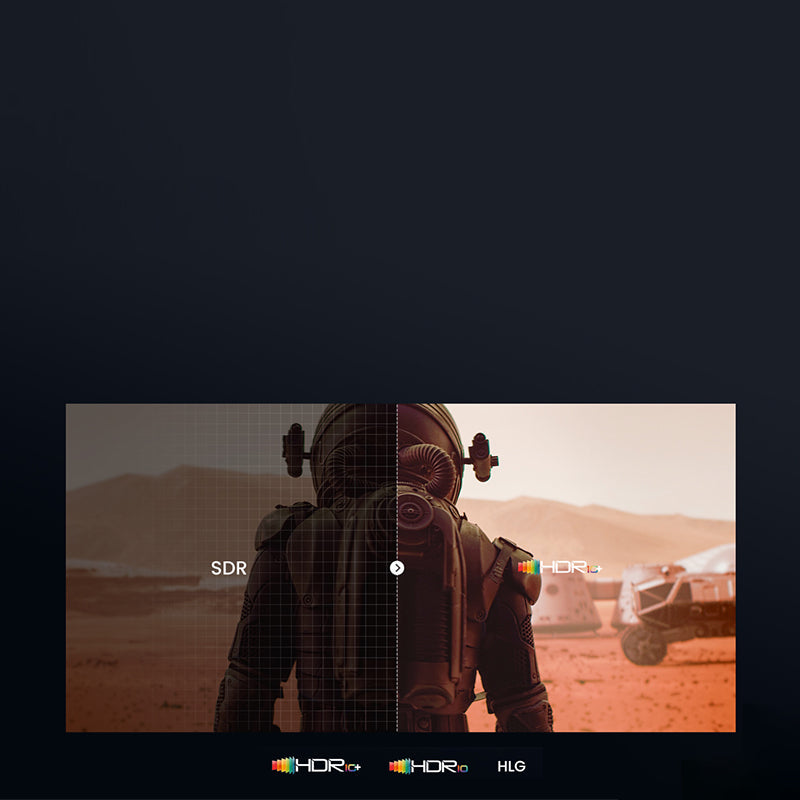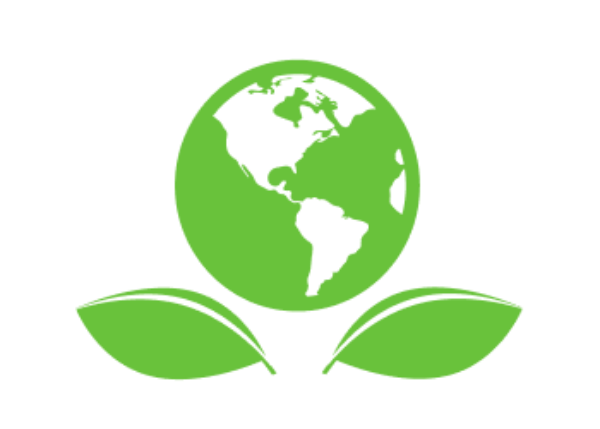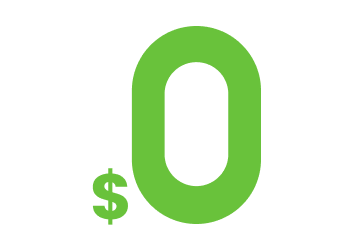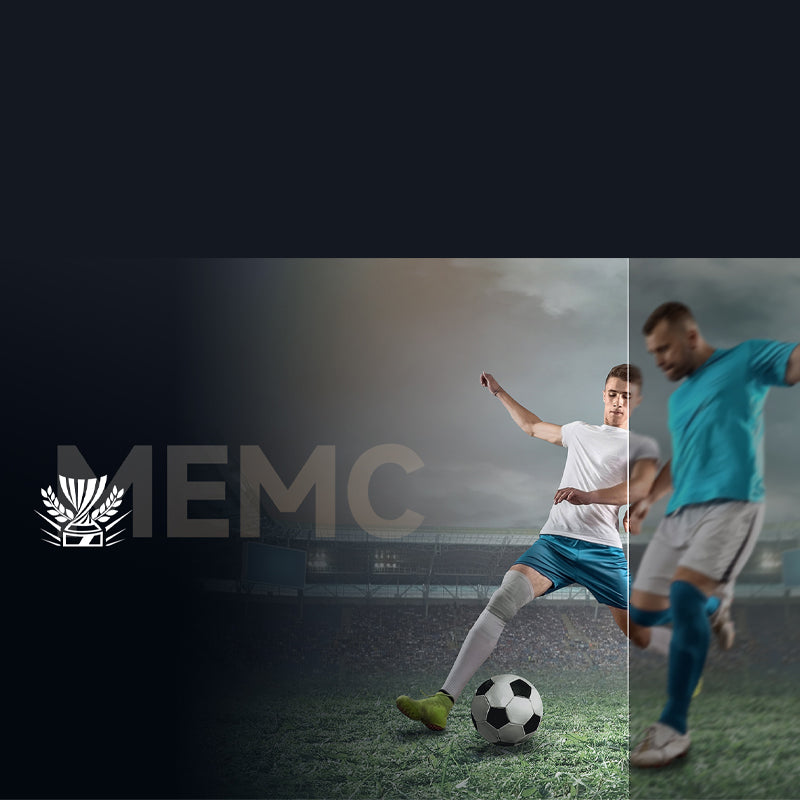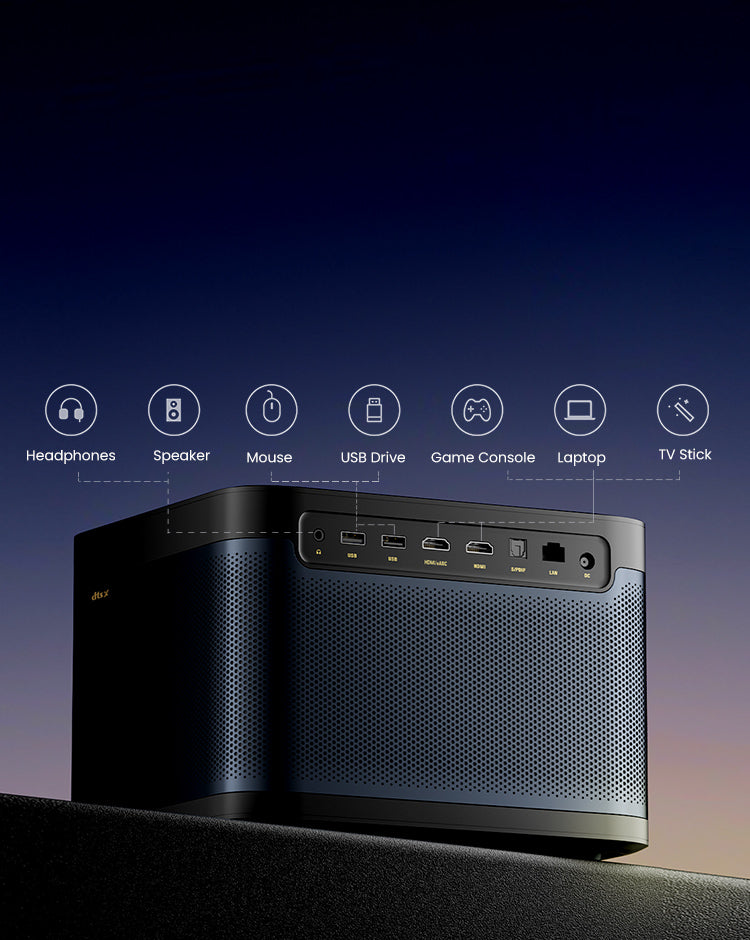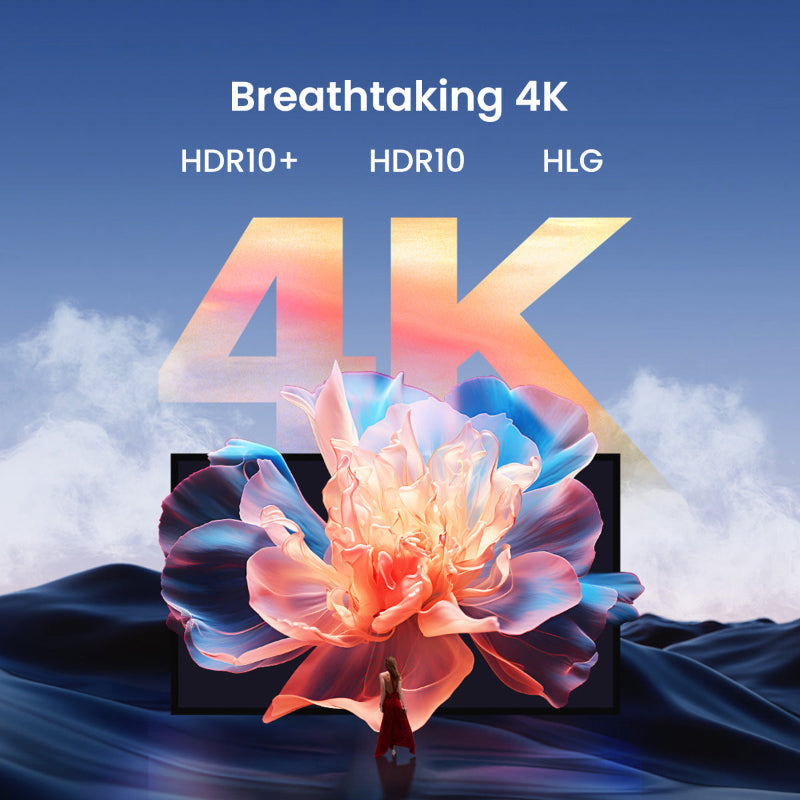


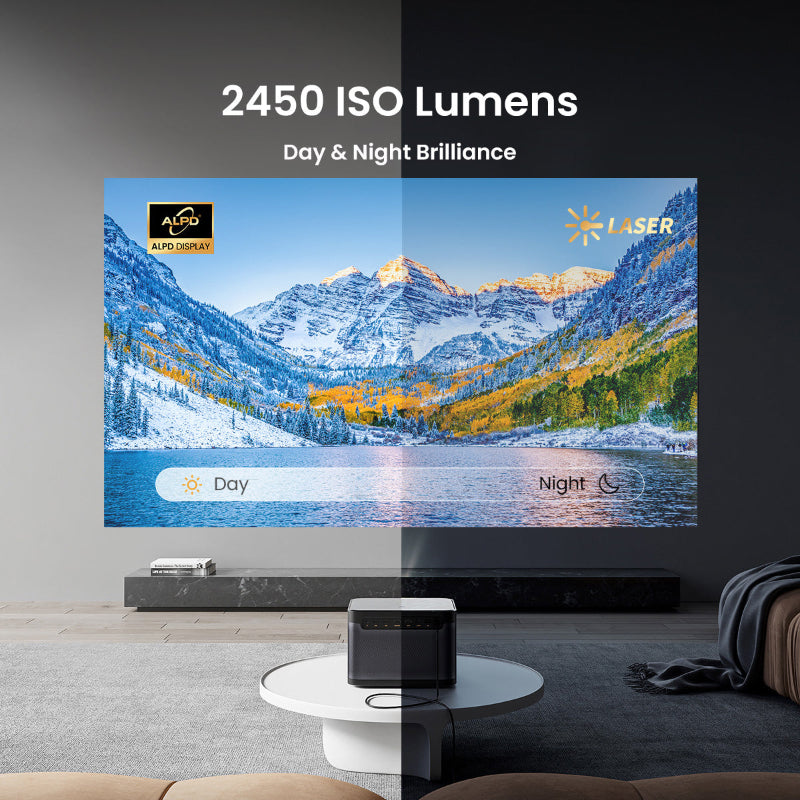
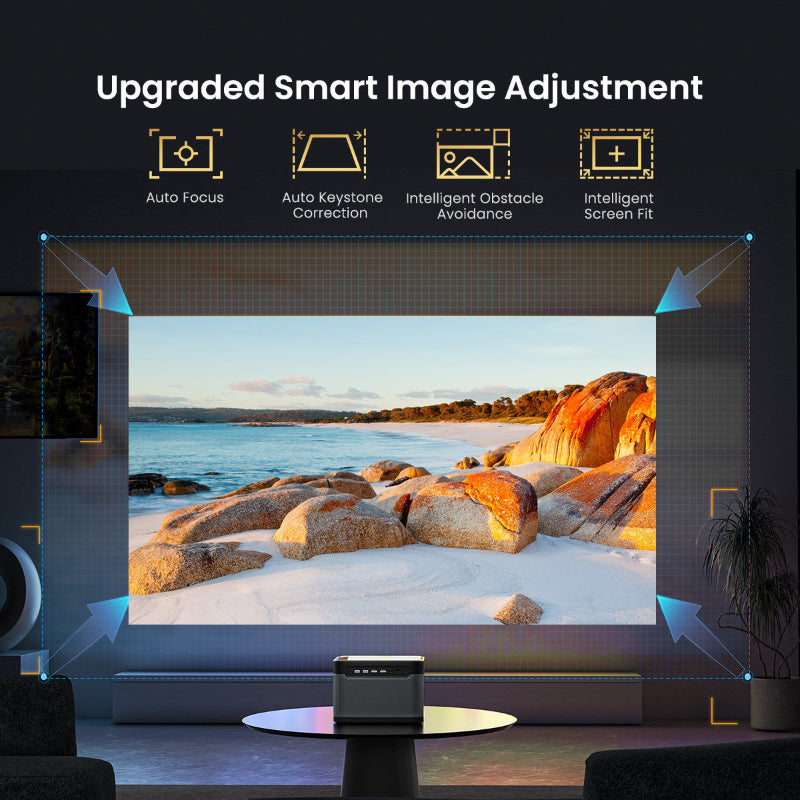
45-DAY Price Match
30-Day Money Back Guarantee
1 Year Hassle Free Warranty
Free Lifetime Tech Support
جهاز عرض ليزر Dangbei DBOX02 (Mars pro2) بدقة 4K مع ترخيص Netflix
45-DAY Price Match
If you find a lower price before purchasing, send us the product link and a screenshot of the lower price, and we’ll match it.
If you find a lower price on NothingProjector.com within 45 days of receiving your order, just send us the product link and a screenshot, we’ll review it. Once confirmed, we’ll refund the difference.
Enjoy worry-free shopping with our price match & guarantee.

الوصف
- آسرة ومريحة: تقنية عرض ليزر الفوسفور المتطورة، المعتمدة في أكثر من 30,000 دار عرض حول العالم، تُقدم صورًا واضحةً خاليةً من البقع وتشوهات الألوان. استمتع بمشاهدة ممتعة دون إجهاد عينيك!
- أصوات تحيط بك حقًا: من الهمسات خلفك إلى طائرات الهليكوبتر في الأعلى، استعد للانتقال إلى قلب الفيلم أو الحفلة الموسيقية بصوت متعدد الأبعاد.
- احمِ نظرك: استمتع بالمحتوى وأنت تعلم أن سلامة عائلتك هي الأولوية. توفر حماية العين الذكية حمايةً للعينين، خاصةً للأطفال الفضوليين الذين قد يتجولون أمام جهاز العرض.
- إضاءة مثالية في كل مرة: ضبط سطوع الذكاء الاصطناعي الذكي يتكيف تلقائيًا مع بيئتك. سواءً في غرفة معيشة مشرقة أو قبو دافئ، ستحصل دائمًا على صورة مثالية.
- انغمس في عالم ثلاثي الأبعاد: استمتع بعمق وواقعية لا مثيل لهما. أوضاع ثلاثية الأبعاد المتعددة مثالية للاستمتاع بمحتواك المتوافق المفضل، بما في ذلك أفلام بلو راي ثلاثية الأبعاد.
ملاحظة الشحن
معلومات التسليم لـ NothingProjector:
وقت معالجة الطلب:
يرجى السماح لنا بـ 1-2 يوم عمل لمعالجة طلبك.
المستودعات المحلية :
لدينا مستودعات محلية في أستراليا وأمريكا الشمالية وأوروبا ( باستثناء المملكة المتحدة، يرجى ملاحظة أن العملاء في المملكة المتحدة بحاجة إلى دفع الرسوم الجمركية. )
أوقات الشحن:
أستراليا :
وقت الشحن النموذجي: 2-7 أيام عمل.
بالنسبة للمناطق الحضرية: 2-3 أيام عمل.
أمريكا الشمالية وأوروبا :
وقت الشحن النموذجي: 2-7 أيام عمل.
بالنسبة لعملاء الاتحاد الأوروبي من مستودعات الاتحاد الأوروبي: 4-7 أيام عمل.
المناطق الأخرى:
إذا لم يكن عنوانك في أستراليا أو أمريكا الشمالية أو أوروبا، فسيتم شحن الطرد مباشرة من الصين.
وقت الشحن النموذجي: 7-15 يوم عمل.
بالنسبة للعملاء في الخارج: 7-14 يوم عمل.
ملاحظة هامة:
- يقع على عاتق العميل مسؤولية تقديم عنوان التسليم الكامل والدقيق.
لا يمكننا تغيير عنوان التسليم الخاص بك بعد إرسال الطرد.
لا يمكن تحميل NothingProjector مسؤولية الطرود المفقودة بسبب عناوين غير كاملة أو غير دقيقة.
هل لديك سؤال؟
فريق دعم العملاء المتخصص لدينا على استعداد للرد على جميع استفساراتك.
اتصل بنا هنا >>

تحديد
| تكنولوجيا العرض | حماية من فقدان البيانات |
|---|---|
| السطوع (iSO لومن) | 2450* |
| شريحة العرض | 0.47 درجة فائقة الوضوح DMD |
| مصدر الضوء | الليزر (تقنية الليزر ALPD®) |
| عمر مصدر الضوء | 30,000 ساعة |
| دقة | 4K UHD (3840×2160) |
| التنسيقات المدعومة | HDR10+، HDR10، HLG |
| ثلاثي الأبعاد | نعم، 3D في Full HD |
| MEMC | نعم |
| معدل التحديث | حتى 4K@60Hz، حتى 1080p@240Hz |
| ضبط سطوع الضوء | نعم |
| حماية العين | نعم |
| نسبة الرمي | 1.27:1 |
| حجم الصورة | 60~200 درجة (يوصى بـ 80~120 بوصة) |
| التركيز التلقائي | نعم، dToF+التركيز التلقائي للكاميرا |
| ضبط الانحراف التلقائي | نعم،±30 درجة |
| ملاءمة الشاشة الذكية | نعم |
| تجنب العوائق الذكية | نعم |
| طريقة الإسقاط | أمامي، خلفي، سقف أمامي، سقف خلفي |
| إزاحة الإسقاط | 100% |
| تكبير | 100%-50% |
| المتحدث | 2×12 واط |
| دولبي ديجيتال | نعم |
| دولبي ديجيتال بلس | نعم |
| دي تي اس:اكس | نعم |
| كبش | 2 جيجابايت DDR3 |
| تخزين | 32 جيجابايت eMMC5.1 |
| نظام التشغيل | جوجل تي في |
| محتوى | نتفليكس، يوتيوب، برايم فيديو، هولو، ديزني+... |
| Chromecast مدمج | نعم |
| أوتا | نعم |
| مدخل | منفذ USB 2.0 × 2، منفذ HDMI 2.1 × 1، منفذ HDMI eARC × 1، منفذ DC-IN × 1، منفذ LAN × 1 |
| الناتج | 3.5 مم صوت × 1، SPDIF × 1 |
| واي فاي | واي فاي 6 ثنائي النطاق 2.4/5 جيجاهرتز، |
| بلوتوث | بلوتوث 5.2/BLE |
| استهلاك الطاقة | ≈150 واط |
| درجة حرارة التشغيل | 5 درجة مئوية ~ 35 درجة مئوية |
| ضوضاء | الضوضاء: الوضع القياسي <24 ديسيبل عند 25 درجة مئوية، المسافة: 1 متر |
| مقاس | 9.29 × 7.93 × 6.43 بوصة |
| وزن | 8.8 رطل |
| مُكَمِّلات | قابس الطاقة: 180 واط (18 فولت/10 أمبير) سلك التيار المتردد × 1 جهاز التحكم عن بعد × 1 قطعة قماش للمسح × 1 دليل المستخدم × 1 بطاريات AAA |
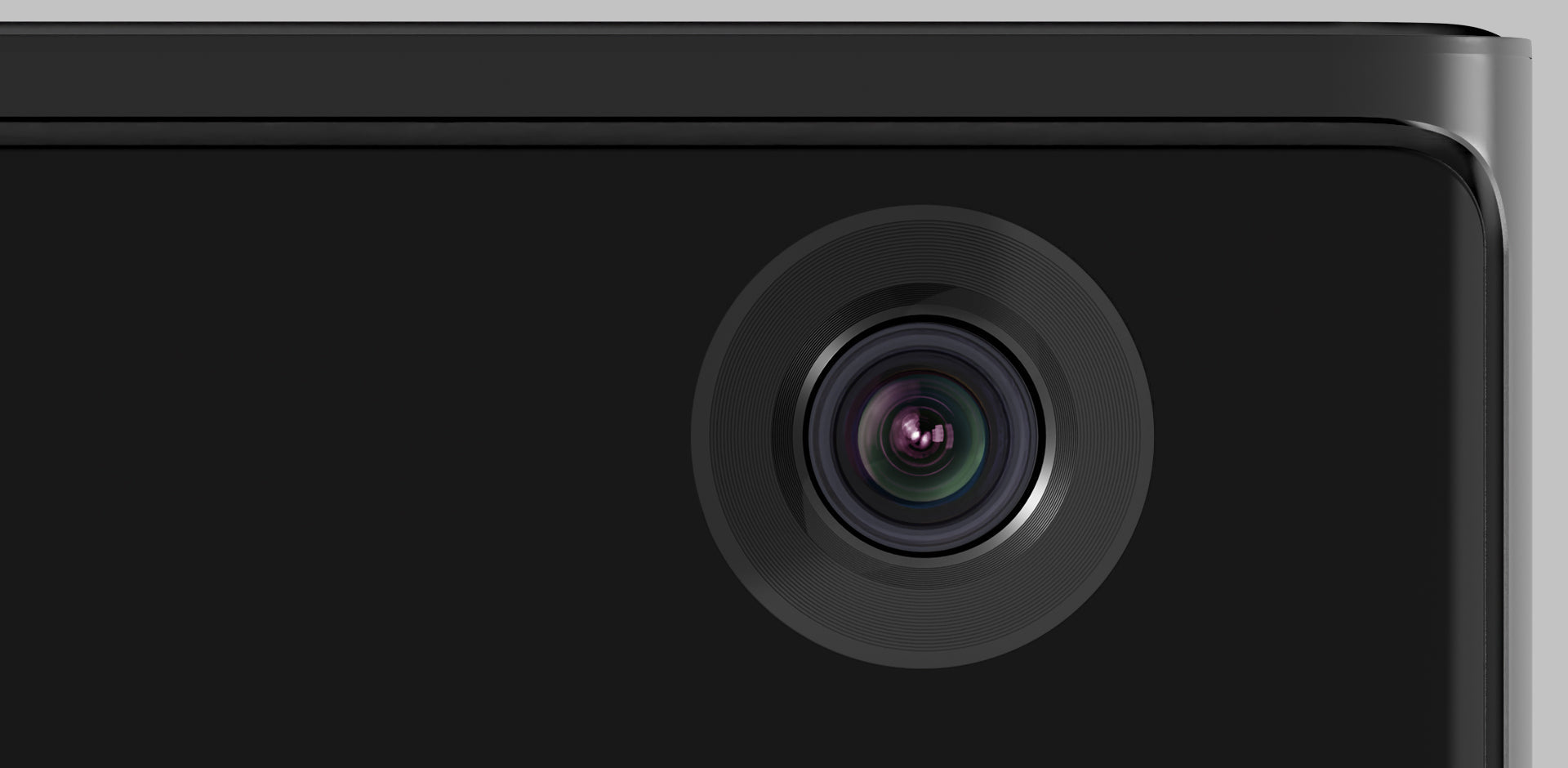
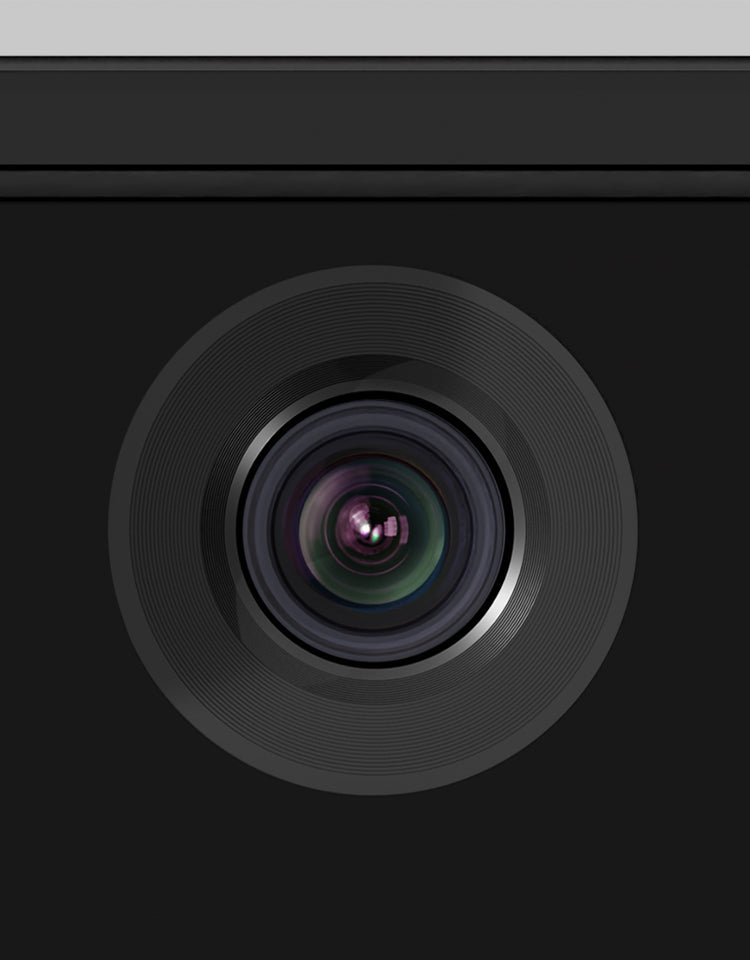
غرف معيشة مضاءة بأشعة الشمس؟ لا مشكلة. انغمس في سطوع الليزر المذهل، ليلًا أو نهارًا.
تألق 2450 ISO لومن

التركيز التلقائي السريع للغاية مع مستشعرات dToF وCMOS
يقدم صورة واضحة ونقية في لحظة.

استمتع بوضع مرن مع Auto KeystoneCorrection، مما يضمن صورة مستطيلة مثالية في كل مرة.

يحمي العيون الفضولية. يعمل DBOX02 على تعتيم الضوء تلقائيًا لحماية الأطفال الصغار الذين قد يتجولون بالقرب منه.
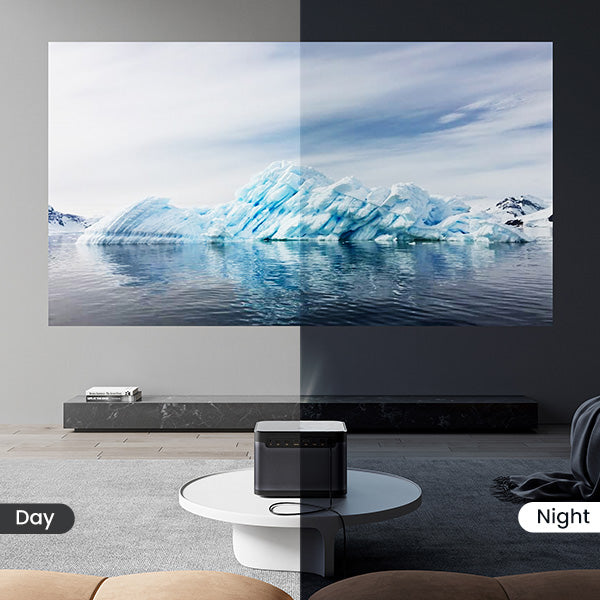
سطوع فائق مدعوم بالذكاء الاصطناعي. يضبط DBOX02 السطوع تلقائيًا للتكيف مع البيئة المحيطة للحصول على الصورة المثالية.
*لاستخدام هذه الميزة، يرجى تمكين الوضع التلقائي ضمن خيار السطوع.

تخطَّ التعديلات اليدوية! يضبط تطبيق Screen Fit الصورة تلقائيًا لتملأ شاشتك.

يتجنب DBOX02 بذكاء وجود مقابس وزخارف على الحائط لديك، مما يوفر صورة غير منقطعة.
التركيز التلقائي السريع للغاية مع مستشعرات dToF وCMOS
يقدم صورة واضحة ونقية في لحظة.
استمتع بوضع مرن مع Auto KeystoneCorrection، مما يضمن صورة مستطيلة مثالية في كل مرة.
يحمي العيون الفضولية. يعمل DBOX02 على تعتيم الضوء تلقائيًا لحماية الأطفال الصغار الذين قد يتجولون بالقرب منه.
سطوع فائق مدعوم بالذكاء الاصطناعي. يضبط DBOX02 السطوع تلقائيًا للتكيف مع البيئة المحيطة للحصول على الصورة المثالية.
*لاستخدام هذه الميزة، يرجى تمكين الوضع التلقائي ضمن خيار السطوع.
تخطَّ التعديلات اليدوية! يضبط تطبيق Screen Fit الصورة تلقائيًا لتملأ شاشتك.
يتجنب DBOX02 بذكاء وجود مقابس وزخارف على الحائط لديك، مما يوفر صورة غير منقطعة.



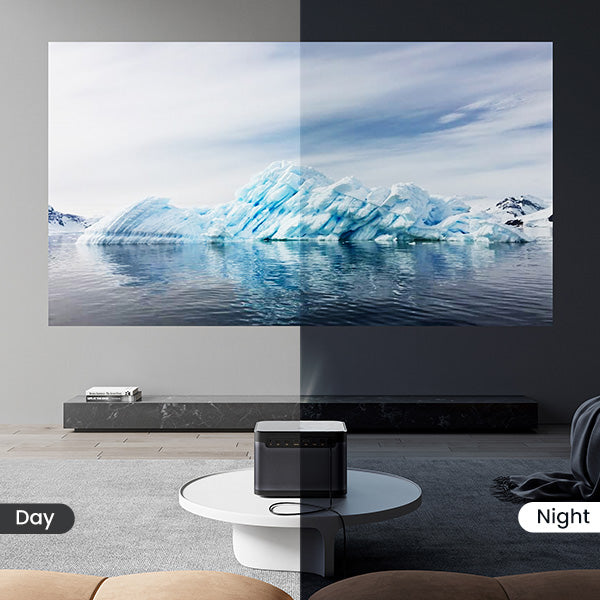


العمل واللعب وكل ما بينهما
التعليمات
- كيف أقوم بتشغيل DBOX02؟
1. قم بتوصيل DBOX02 بمأخذ الطاقة.
2. اضغط على زر الطاقة الموجود على جهاز العرض أو جهاز التحكم عن بعد لتشغيل جهاز العرض.
- ما هي مسافة الإسقاط الموصى بها لـ DBOX02؟
١. حدد حجم العرض الأمثل بناءً على احتياجاتك. يتراوح حجم العرض المُحتمل لجهاز العرض بين ٦٠ و٢٠٠ بوصة، ويُنصح بحجم صورة واضحة يتراوح بين ٨٠ و١٢٠ بوصة.
٢. نسبة الإسقاط لجهاز DBOX02 هي ١.٢٧:١. للحصول على أفضل جودة للصورة، نوصي باستخدام أحجام ومسافات العرض التالية: ٦٠ بوصة عند ٥.٥ قدم، ٨٠ بوصة عند ٧.٢ قدم، ١٠٠ بوصة عند ٩.٢ قدم، ١٢٠ بوصة عند ١١.١ قدم، ١٨٠ بوصة عند ١٦.٦ قدم، و٢٠٠ بوصة عند ١٧.٣ قدم.
- كيف أقوم بإقران جهاز التحكم عن بعد مع DBOX02؟
1. يرجى التأكد من أن جهاز التحكم عن بعد يقع على مسافة 10 سم/0.33 قدم من جهاز العرض.
٢. اضغط على زري "الصفحة الرئيسية" و"الرجوع" بجهاز التحكم عن بُعد في آنٍ واحد حتى يبدأ مؤشر الضوء بالوميض وسماع صوت تنبيه. هذا يعني أن جهاز التحكم عن بُعد قد دخل في وضع الاقتران.
3. عند سماع صوتين، فهذا يعني أن الاتصال تم بنجاح.
- هل يمكنني العرض مباشرة على ستارة أو حائط بدون إطار؟
إذا كنت تنوي العرض مباشرةً على ستارة أو جدار بدون إطار، فتأكد من استواء السطح وعدم وجود أي عوائق خلف الستارة أو على الجدار. يُرجى العلم أن ميزة التصحيح التلقائي قد تتأثر بالبيئة المحيطة، مما قد يؤدي إلى أخطاء طفيفة يمكن تعديلها يدويًا.
- كيف أقوم بتحديث البرامج الثابتة لـ DBOX02؟
انتقل إلى الإعدادات > النظام > حول > تحديث النظام.
- كيف أقوم بإعادة تعيين DBOX02؟
انتقل إلى الإعدادات > النظام > حول > إعادة التعيين.
- ما هو Google TV؟
جوجل تي في هي منصة تلفزيون ذكي وواجهة مستخدم من تطوير جوجل. تدمج خدمات البث مثل نتفليكس ويوتيوب وديزني+، بالإضافة إلى البث التلفزيوني المباشر، وأكثر من 10,000 تطبيق، وغيرها في تجربة واحدة. يتيح هذا للمستخدمين الوصول بسهولة إلى المحتوى من مصادر مختلفة وتصفحه على أجهزتهم.
- هل يمكنني مشاهدة Netflix على DBOX02 باستخدام Google TV؟
نعم. بخلاف بعض أجهزة عرض تلفزيون أندرويد المزوّدة بتطبيقات نتفليكس غير مرخصة، والتي غالبًا ما تُسبب تقطعًا وتعطلًا، يتميز جهاز DBOX02 بتطبيق نتفليكس مرخص ومُثبّت مسبقًا. هذا يُوفّر مشاهدة عالية الدقة دون أي تأخير.
- كيف يختلف Google TV عن Android TV
يُعدّ Google TV تطويرًا لمنصة Android TV. فبينما يُركّز Android TV على التطبيقات الفردية، يُحسّن Google TV تجربة المستخدم من خلال تنظيم المحتوى من مختلف خدمات البث وتوفير واجهة أكثر تكاملًا. بالإضافة إلى تطبيق Netflix المُرخّص، يتضمن Google TV أيضًا ميزات جديدة مثل قائمة المشاهدة، وملفات تعريف متعددة، وغيرها.
- كيف أقوم بإرسال المحتوى داخل التطبيق إلى DBOX02؟
1. قم بتوصيل جهازك وجهاز العرض بنفس الشبكة اللاسلكية.
2. افتح تطبيق البث على جهازك.
3. قم بتشغيل مقطع فيديو ثم انقر فوق أيقونة Chromecast على الشاشة.
٤. اختر "DBOX02" للاتصال. سيعرض جهاز العرض الفيديو.
ملاحظة: نظرًا لقيود حقوق النشر، لا يُمكن بث محتوى مُعين إلى جهاز العرض. يُمكنك بث المحتوى على جهاز العرض بتثبيت التطبيق نفسه عليه.
- كيف يمكنني عكس شاشة أجهزة Android/iOS الخاصة بي على DBOX02؟
1. قم بتوصيل جهازك وجهاز العرض بنفس الشبكة اللاسلكية.
2. قم بتنزيل تطبيق AirScreen وتثبيته على جهاز العرض.
3. افتح تطبيق AirScreen واتبع الإرشادات التي تظهر على الشاشة لإكمال العملية.
- كيفية إصلاح فقدان التركيز التلقائي على DBOX02؟
١. امسح أي أوساخ عالقة بالعدسة. نوصي باستخدام قطعة قماش ناعمة ونظيفة وجافة. يمكنك أيضًا استخدام منديل نظيف وجاف. هام: لا تبلل قطعة القماش أو المنديل لتجنب إتلاف العدسة.
2. تأكد من عدم حجب الكاميرا وToF على اللوحة الأمامية.
3. ضع جهاز العرض على مسافة تتراوح بين 5 إلى 10 أقدام (1.5 إلى 3 أمتار) من الشاشة.
إذا كانت لديك أسئلة أخرى، فيرجى تسجيل مقطع فيديو قصير للمشكلة والاتصال بدعم عملاء Dangbei للحصول على مزيد من المساعدة.
- كيفية منع DBOX02 من إعادة التركيز عند تشغيل جهاز العرض؟
انتقل إلى الإعدادات > جهاز العرض > التركيز > متقدم وقم بتعطيل خيار "التركيز التلقائي عند بدء التشغيل".
*يرجى ملاحظة أنه بعد ضبط التركيز وتصحيح الانحراف لأول مرة، سيتذكر جهاز العرض تلقائيًا حجم الصورة الذي حددته، طالما لم تُحرك جهاز العرض أو الشاشة. لذلك، لن تحتاج إلى إعادة التركيز أو تصحيح الانحراف في الاستخدام التالي.
- كيفية منع DBOX02 من تشغيل التركيز التلقائي أو تصحيح الانحراف التلقائي عند تحريك جهاز العرض قليلاً؟
1. انتقل إلى الإعدادات > جهاز العرض > التركيز > متقدم وقم بتعطيل "التركيز التلقائي بعد الحركة"
2. انتقل إلى الإعدادات > جهاز العرض > تصحيح الصورة > متقدم وقم بتعطيل "التصحيح التلقائي للانحراف بعد الحركة"
- كيفية إصلاح فشل تصحيح الانحراف التلقائي؟
1. تأكد من أن ToF/الكاميرا الموجودة في المقدمة غير مسدودة أو متسخة.
2. زاوية التصحيح التلقائي المثالية للانحراف هي أفقية ±30 درجة.
- كيف أقوم بتكبير/تصغير الصورة باستخدام DBOX02؟
انتقل إلى الإعدادات > جهاز العرض > تصحيح الصورة > تكييف الصورة > التكبير.
- كيفية إصلاح فشل ملاءمة الشاشة الذكية؟
1. تأكد من وضع جهاز العرض بشكل صحيح، بحيث تمتد الصورة المعروضة إلى ما وراء حواف الشاشة.
2. تأكد من أن شاشة العرض تحتوي على حدود/إطار ملون على جميع الجوانب الأربعة.
3. تأكد من أن نمط المربع موجود داخل إطار الشاشة وليس مسدودًا.
- كيف أقوم بإعداد الوضع ثلاثي الأبعاد على DBOX02؟
1. أثناء تشغيل فيلم أو فيديو متوافق مع تقنية ثلاثية الأبعاد.
2. انتقل إلى الصورة > الوضع ثلاثي الأبعاد، واختر الخيار الذي يتوافق مع تنسيق الفيديو الخاص بك) ثم أكد.
3. ارتدِ نظارات ثلاثية الأبعاد واستمتع!
- كيفية مشاهدة أفلام Blu-ray 3D على Atom؟
1. قم بتوصيل مشغل Blu-ray ثلاثي الأبعاد بالجهاز العرض عبر كابل HDMI.
٢. افتح تطبيق البث التلفزيوني المباشر على جهاز العرض وشغّل الفيديو ثلاثي الأبعاد. اضغط مع الاستمرار على زر الشاشة الرئيسية في جهاز التحكم عن بُعد لفتح لوحة التحكم. انتقل إلى "الصورة" > "الوضع ثلاثي الأبعاد"، واختر "بلو راي ثلاثي الأبعاد"، ثم أكّد اختيارك.
3. ارتدِ نظارات ثلاثية الأبعاد واستمتع!
*سيكون Blu-ray 3D متاحًا بعد تحديثات OTA في يونيو.
- كيف أشاهد محتوى HDR على DBOX02؟
1. ابحث عن محتوى HDR الذي تريد الاستمتاع به.
٢. وصّل جهازك المصدر، الذي يحتوي على محتوى HDR، بجهاز DBOX02 عبر HDMI/USB. أو يمكنك بث محتوى HDR مباشرةً عبر الإنترنت على جهاز DBOX02.
3. اضبط الإعدادات مثل السطوع والتباين لتحسين تجربة HDR.
4. للحصول على أفضل تجربة HDR، نوصي ببث محتوى HDR عبر الإنترنت.
- كيف يمكنني تقليل تأخر الإدخال عبر HDMI؟
1. الرجاء إيقاف تشغيل Auto Keystone و MEMC وتشغيل وضع اللعبة.
- كيف أقوم بتفعيل مساعد جوجل؟
1. اضغط مع الاستمرار على زر مساعد Google الموجود على جهاز التحكم عن بعد.
2. استخدم كلمة تنبيه مثل "مرحبًا Google" لتنشيط مساعد Google واسأل عن أي شيء تريده.
- كيف أقوم بتوصيل DBOX02 بشبكة Wi-Fi؟
إذا كنت تواجه مشكلة في توصيل DBOX02 بشبكة Wi-Fi، فحاول اتباع الخطوات التالية:
1. انتقل إلى الإعدادات > الشبكة والإنترنت للتحقق من حالة اتصال الشبكة.
2. تأكد من إدخال كابل الشبكة بشكل صحيح في واجهة LAN.
3. تأكد من تكوين جهاز التوجيه بشكل صحيح.
إذا كانت لديك أي أسئلة أخرى، يرجى الاتصال بدعم عملاء Dangbei للحصول على مزيد من المساعدة.
- كيفية استخدام DBOX02 كمكبر صوت بلوتوث؟
1. قم بتشغيل جهازك وتأكد من أنه جاهز للإقران.
2. على جهاز العرض الخاص بك، انتقل إلى الإعدادات > وضع مكبر صوت Bluetooth.
3. بعد التبديل إلى وضع مكبر الصوت Bluetooth، انتقل إلى إعدادات Bluetooth على هاتفك وأضف الجهاز "DBOD02".
- هل يمكنني توصيل جهاز العرض بأي وحدة تحكم ألعاب؟
نعم. يمكنك توصيل جهاز العرض بجهاز Switch، وPS4/PS5، وXbox باستخدام كابل HDMI.
- ماذا يجب أن أفعل إذا لم يكن هناك إشارة على HDMI الخاص بي؟
1. حاول استخدام كابل HDMI مختلف.
2. قم بتوصيل جهاز العرض بجهاز آخر باستخدام نفس كابل HDMI.
3. اضبط دقة خرج HDMI ومعدل التحديث للجهاز المتصل ليتوافق مع دقة ومعدل تحديث جهاز العرض لديك.
- ما هو إعداد صورة InstanPro AI؟
إعداد الصور بتقنية الذكاء الاصطناعي من InstanPro هو نظام ذكي لتحسين الصور، يجمع بين تقنية dToF وCMOS والذكاء الاصطناعي لمجموعة من الوظائف. يمكن للمستخدمين الاستمتاع بالتركيز التلقائي، وتصحيح الانحراف التلقائي، وملاءمة الشاشة، وتجنب العوائق، وحماية العين، والتحكم في السطوع بتقنية الذكاء الاصطناعي - جميعها مصممة لتجربة مشاهدة مثالية.
- ما الذي يجعل جهاز DBOX02 الحاصل على ترخيص Netflix الرسمي أفضل من أجهزة العرض الأخرى التي لا تحتوي على ترخيص رسمي؟
بالنسبة للعديد من أجهزة العرض غير المرخصة رسميًا من نتفليكس، قد يواجه المستخدمون غالبًا مشاكل في مشاهدة نتفليكس بسلاسة وثبات، حتى مع إمكانية تنزيل التطبيق بطرق مختلفة. كما أن نتفليكس تتحقق بانتظام من التطبيق وتحظره على المنتجات غير المرخصة. جهاز DBOX02 مرخص رسميًا من نتفليكس، لذا لا داعي للقلق بشأن هذه المشاكل، فهو مصمم بمفتاح تشغيل نتفليكس على جهاز التحكم عن بُعد، مما يتيح للمستخدمين الوصول إلى نتفليكس في أي وقت بضغطة واحدة، وهو أمر سريع ومريح للغاية.